Алексей Гладкий - Компьютер для бухгалтера
- Название:Компьютер для бухгалтера
- Автор:
- Жанр:
- Издательство:Эксмо
- Год:2015
- Город:Москва
- ISBN:978-5-699-80286-9
- Рейтинг:
- Избранное:Добавить в избранное
-
Отзывы:
-
Ваша оценка:
Алексей Гладкий - Компьютер для бухгалтера краткое содержание
Компьютер для бухгалтера - читать онлайн бесплатно ознакомительный отрывок
Интервал:
Закладка:
Чтобы сформировать кассовую книгу, нужно выполнить команду главного меню Отчеты → Кассовая книга – в результате откроется окно настройки параметров отчета, которое показано на рис. 6.32.

Рис. 6.32.Настройка кассовой книги
В данном окне в полях Документы с понужно указать начальную и конечную даты интервала времени, документы которого должны быть включены в отчет. Поле Счетзаполнится автоматически – в него будет подставлено значение 50, поскольку именно этот счет предназначен для учета наличных денежных средств.
Поле Валютатакже заполняется автоматически – в него подставляется буквенный код валюты, в которой ведется учет по выбранному счету. В полях Аналитикаможно задать требуемый аналитический разрез для соответствующего представления данных в кассовой книге.
Вы можете изменить значение поля Счет – для этого используйте раскрывающийся список или кнопку выбора. Это бывает актуально, например, если учет по счету 50 «Касса» ведется в разрезе субсчетов и требуется сформировать кассовую книгу по конкретному субсчету.
Вы можете формировать отчет с сортировкой данных по типу документов, с печатанием общего количества листов, а также в режиме свернутой аналитики – требуемый вариант выбирается путем установки соответствующих флажков.
Для формирования кассовой книги в соответствии с установленными параметрами нажмите кнопку ОК. Пример готовой кассовой книги показан на рис. 6.33.
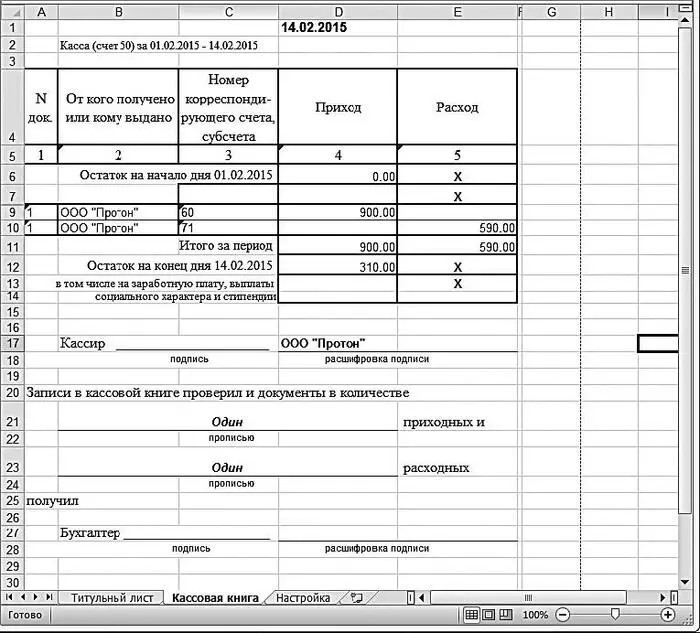
Рис. 6.33.Кассовая книга
Данный отчет также выгружается в Excel, причем обратите внимание – титульный лист и собственно кассовая книга сформированы на разных листах Excel, имеющих соответствующие названия.
Товарный отчет по форме ТОРГ29
Одним из самых популярных у торговых предприятий отчетов является товарный отчет по утвержденной форме ТОРГ29. Чтобы сформировать его, выполните команду главного меню Отчеты → Отчеты по товародвижению → Товарный отчет –откроется окно, которое показано на рис. 6.34.

Рис. 6.34.Настройка отчета по форме ТОРГ29
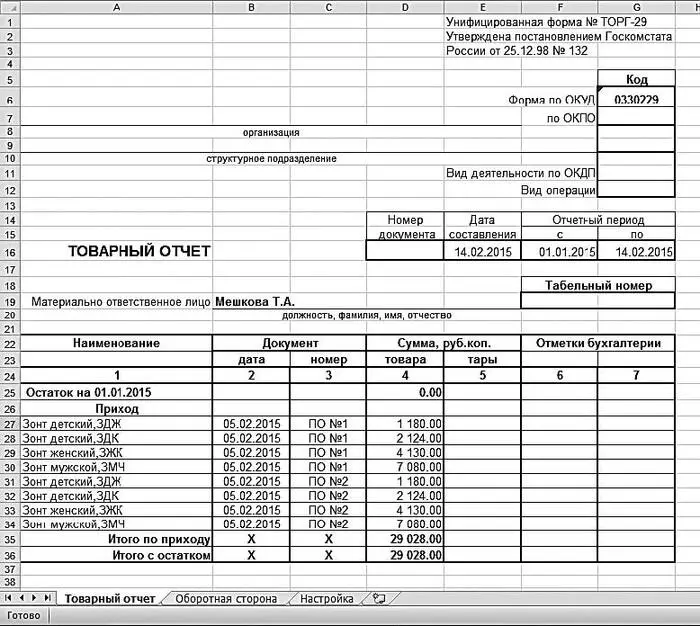
Рис. 6.35.Товарный отчет по форме ТОРГ29
В данном окне в полях Документы с понужно указать начальную и конечную даты интервала времени, данные за который должны быть включены в отчет. В поле Складиз раскрывающегося списка выбирается склад, по которому нужно сформировать отчет. В поле Валютаиз раскрывающегося списка, содержимое которого формируется в справочнике валют (см. выше раздел «Справочник валют»), выбирается валюта формирования отчета. Вы можете указать подходящий способ сортировки данных в отчете – по номеру или по наименованию: выбор делается из раскрывающегося списка в поле Сортировать по.
Чтобы сформировать отчет в соответствии с заданными параметрами, нажмите кнопку Просмотр. Пример готового отчета по форме ТОРГ29 показан на рис. 6.35.
Данный отчет также выгружается в Excel, причем обратите внимание – лицевая и оборотная стороны сформированы на разных листах Excel, имеющих соответствующие названия.
Ведомость аналитического учета
В программе «Парус – Предприятие 7» реализована возможность формирования разнообразных ведомостей аналитического учета, в разных представлениях и разрезах. Для перехода в соответствующий режим выполните команду главного меню Отчеты → Ведомости аналитического учета – в результате откроется окно, изображенное на рис. 6.36.

Рис. 6.36.Настройка ведомости аналитического учета
В данном окне в поле Счетиз раскрывающегося списка или из Плана счетов, открываемого по кнопке выбора, нужно выбрать счет, по которому будет сформирована аналитическая ведомость.
Формирование отчета имеет смысл только по тем счетам, в настройках которых задана возможность ведения аналитического учета.
После заполнения поля Счетавтоматически будут заполнены параметры Наименованиеи Типовая форма аналитического учета, а также Валюта. Эти данные задаются в настройках счета (подробнее см. выше раздел «План счетов»).
В полях Отчет с понужно указать начальную и конечную даты интервала времени, данные за который должны быть включены в отчет.
В поле Тип отчетаиз раскрывающегося списка выбирается вариант его формирования – детальный, сокращенныйили сводный.
Запуск процесса формирования отчета в соответствии с заданными настройками производится с помощью кнопки ОК. Пример готовой аналитической ведомости показан на рис. 6.37 (параметры ее настройки показаны на рис. 6.36).
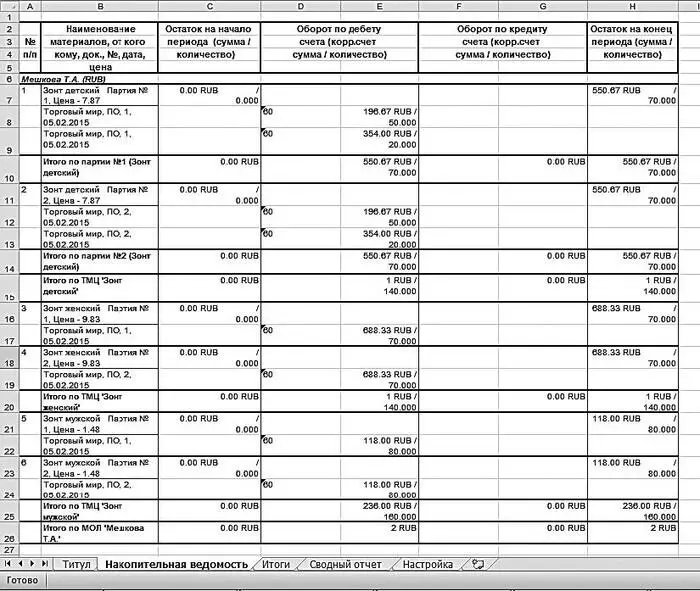
Рис. 6.37.Аналитическая ведомость по счету 41 «Товары»
Аналитическая ведомость также выгружается в Excel, причем обратите внимание – ее титульный лист, сама ведомость, итоговые и сводные данные сформированы на разных листах Excel, имеющих соответствующие названия. Для отправки документа на принтер используйте штатные средства Excel.
Заключение
В результате прочтения этой книги вы научились вести бухгалтерский учет с применением современных программных средств. Среди них – популярные офисные приложения Word и Excel, а также специализированные продукты, разработанные для автоматизации учетных и управленческих процессов, а также ведения бухгалтерского документооборота на современном предприятии.
Теперь вы можете не только выполнять на компьютере стандартные бухгалтерские операции (ввод и редактирование документов, формирование проводок, получение отчетности и др.), но и самостоятельно вводить исходные данные, а также настраивать используемые программы и максимально адаптировать их к специфике конкретного предприятия.
Автор выражает надежду, что предложенный материал был полезен и интересен читателям. Предложения и пожелания направляйте по адресу: arsen211@yandex.ru.
Читать дальшеИнтервал:
Закладка:










